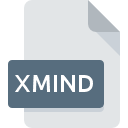
Bestandsextensie XMIND
XMind Workbook Format
-
DeveloperXMind
-
Category
-
Populariteit3.4 (18 votes)
Wat is XMIND bestand?
Bestanden met de XMIND-extensie worden exclusief gegenereerd door het Xmind-werkboek - een toepassing voor brainstormen en gedachtenafstemming, voor individueel en groepsgebruik. XMIND zijn documentbestanden met veel werkboeken met een diagram, welke functie is om ideeën op te slaan die ontstonden tijdens een brainstormproces. Elke XMIND-werkmap kan uit meer dan één werkmap bestaan, analoog aan software voor het maken van werkbladen.
Structuur van XMIND
XMIND-bestand bestaat uit een gecomprimeerd ZIP-archief, dat de volgende componentelementen bevat:
- XML-document - om inhoud en stijlen op te slaan,
- PNG-bestand - voor miniaturen,
- mappen - voor bijlagen.
Vanwege het bovenstaande, dankzij de voordelen van ZIP-compressie, kan de volledige inhoud van een XMIND-bestand handmatig worden geëxtraheerd met behulp van een eenvoudige decompressietool. Het vereist de extensie van een bestand van XMIND naar ZIP te veranderen en het bestand uit te pakken.
Het prototype van het XMIND-formaat was het XMAP- formaat, gebruikt in eerdere versies van XMind-software.
XMIND-indeling maakt gebruik van een deel van de OpenDocument-regels.
Programma's die XMIND bestandsextensie ondersteunen
De volgende lijst somt programma's op die compatibel zijn met XMIND-bestanden, onderverdeeld in 3 -categorieën op basis van het besturingssysteem waarop ze beschikbaar zijn. XMIND-bestanden kunnen worden aangetroffen op alle systeemplatforms, inclusief mobiel, maar er is geen garantie dat elk dergelijke bestanden naar behoren zal ondersteunen.
Programma’s die een XMIND-bestand ondersteunen
Updated: 06/25/2022
Hoe open je een XMIND-bestand?
Problemen met de toegang tot XMIND kunnen verschillende oorzaken hebben. Wat belangrijk is, kunnen alle veelvoorkomende problemen met betrekking tot bestanden met de extensie XMIND door de gebruikers zelf worden opgelost. Het proces is snel en er is geen IT-expert bij betrokken. De onderstaande lijst helpt u bij het oplossen van het probleem.
Stap 1. Installeer XMind software
 De belangrijkste en meest voorkomende oorzaak die voorkomt dat gebruikers XMIND-bestanden openen, is dat er geen programma dat XMIND-bestanden aankan, op het systeem van de gebruiker is geïnstalleerd. De meest voor de hand liggende oplossing is om XMind of één voor de vermelde programma's te downloaden en te installeren: DropMind. De volledige lijst met programma's gegroepeerd per besturingssysteem vindt u hierboven. Een van de meest risicovrije methoden voor het downloaden van software is het gebruik van koppelingen door officiële distributeurs. Ga naar de website XMind en download het installatieprogramma.
De belangrijkste en meest voorkomende oorzaak die voorkomt dat gebruikers XMIND-bestanden openen, is dat er geen programma dat XMIND-bestanden aankan, op het systeem van de gebruiker is geïnstalleerd. De meest voor de hand liggende oplossing is om XMind of één voor de vermelde programma's te downloaden en te installeren: DropMind. De volledige lijst met programma's gegroepeerd per besturingssysteem vindt u hierboven. Een van de meest risicovrije methoden voor het downloaden van software is het gebruik van koppelingen door officiële distributeurs. Ga naar de website XMind en download het installatieprogramma.
Stap 2. Update XMind naar de nieuwste versie
 Als de problemen met het openen van XMIND-bestanden nog steeds optreden, zelfs na het installeren van XMind, is het mogelijk dat u een verouderde versie van de software hebt. Controleer op de website van de ontwikkelaar of een nieuwere versie van XMind beschikbaar is. Soms introduceren softwareontwikkelaars nieuwe formaten in plaats van die al worden ondersteund, samen met nieuwere versies van hun toepassingen. Dit kan een van de oorzaken zijn waarom XMIND-bestanden niet compatibel zijn met XMind. Alle bestandsformaten die prima werden afgehandeld door de vorige versies van een bepaald programma zouden ook moeten kunnen worden geopend met XMind.
Als de problemen met het openen van XMIND-bestanden nog steeds optreden, zelfs na het installeren van XMind, is het mogelijk dat u een verouderde versie van de software hebt. Controleer op de website van de ontwikkelaar of een nieuwere versie van XMind beschikbaar is. Soms introduceren softwareontwikkelaars nieuwe formaten in plaats van die al worden ondersteund, samen met nieuwere versies van hun toepassingen. Dit kan een van de oorzaken zijn waarom XMIND-bestanden niet compatibel zijn met XMind. Alle bestandsformaten die prima werden afgehandeld door de vorige versies van een bepaald programma zouden ook moeten kunnen worden geopend met XMind.
Stap 3. Koppel XMind Workbook Format -bestanden aan XMind
Als het probleem in de vorige stap niet is opgelost, moet u XMIND-bestanden koppelen aan de nieuwste versie van XMind die u op uw apparaat hebt geïnstalleerd. Het proces van het koppelen van bestandsindelingen aan de standaardtoepassing kan verschillen in details, afhankelijk van het platform, maar de basisprocedure lijkt erg op elkaar.

De procedure om het standaardprogramma te wijzigen in Windows
- Klik met de rechtermuisknop op XMIND om een menu te openen waaruit u de optie selecteren
- Selecteer
- De laatste stap is om selecteren en het mappad naar de map te sturen waarin XMind is geïnstalleerd. U hoeft nu alleen nog maar uw keuze te bevestigen door Altijd deze app gebruiken voor het openen van XMIND-bestanden en op klikken.

De procedure om het standaardprogramma te wijzigen in Mac OS
- Selecteer het vervolgkeuzemenu dat toegankelijk is door op het bestand met de extensie XMIND te klikken
- Ga door naar de sectie . Als deze is gesloten, klikt u op de titel voor toegang tot de beschikbare opties
- Selecteer de juiste software en sla uw instellingen op door op wijzigen te klikken
- Als u de vorige stappen hebt gevolgd, verschijnt een bericht: Deze wijziging wordt toegepast op alle bestanden met de extensie XMIND. Klik vervolgens op de knop om het proces te voltooien.
Stap 4. Zorg ervoor dat het XMIND-bestand compleet is en geen fouten bevat
Als u de instructies uit de vorige stappen hebt gevolgd, maar het probleem is nog steeds niet opgelost, moet u het betreffende XMIND-bestand verifiëren. Het niet kunnen openen van het bestand kan te maken hebben met verschillende problemen.

1. Controleer het XMIND-bestand op virussen of malware
Als het bestand is geïnfecteerd, probeert de malware die zich in het XMIND-bestand bevindt het te openen. Scan het XMIND-bestand en uw computer op malware of virussen. XMIND-bestand is besmet met malware? Volg de stappen die worden voorgesteld door uw antivirussoftware.
2. Controleer of de structuur van het XMIND-bestand intact is
Als het XMIND-bestand door iemand anders naar u is verzonden, vraagt u deze persoon het bestand opnieuw naar u te verzenden. Tijdens het kopieerproces van het bestand kunnen fouten optreden waardoor het bestand onvolledig of beschadigd is. Dit kan de oorzaak zijn van problemen met het bestand. Als het XMIND-bestand slechts gedeeltelijk van internet is gedownload, probeer het dan opnieuw te downloaden.
3. Controleer of uw account beheerdersrechten heeft
Soms moeten gebruikers beheerdersrechten hebben om toegang te krijgen tot bestanden. Schakel over naar een account met vereiste rechten en probeer het bestand XMind Workbook Format opnieuw te openen.
4. Zorg ervoor dat het systeem voldoende middelen heeft om XMind uit te voeren
Als het systeem zwaar wordt belast, kan het mogelijk het programma dat u gebruikt om bestanden met de extensie XMIND te openen, niet verwerken. Sluit in dit geval de andere applicaties.
5. Zorg ervoor dat u de nieuwste stuurprogramma's en systeemupdates en -patches hebt geïnstalleerd
Actueel systeem en stuurprogramma's maken uw computer niet alleen veiliger, maar kunnen ook problemen met het XMind Workbook Format -bestand oplossen. Het kan zijn dat de XMIND-bestanden correct werken met bijgewerkte software die enkele systeemfouten verhelpt.
Conversie van een bestand XMIND
Conversie van bestanden met de extensie XMIND naar een ander formaat
Conversie van bestanden met een ander formaat naar een XMIND-bestand
Wilt u helpen?
Als je nog meer informatie over de bestandsextensie XMIND hebt, zullen we je dankbaar zijn als je die wilt delen met de gebruikers van onze site. Gebruik het formulier hier en stuur ons je informatie over het XMIND-bestand.

 Windows
Windows 

 MAC OS
MAC OS  Linux
Linux 